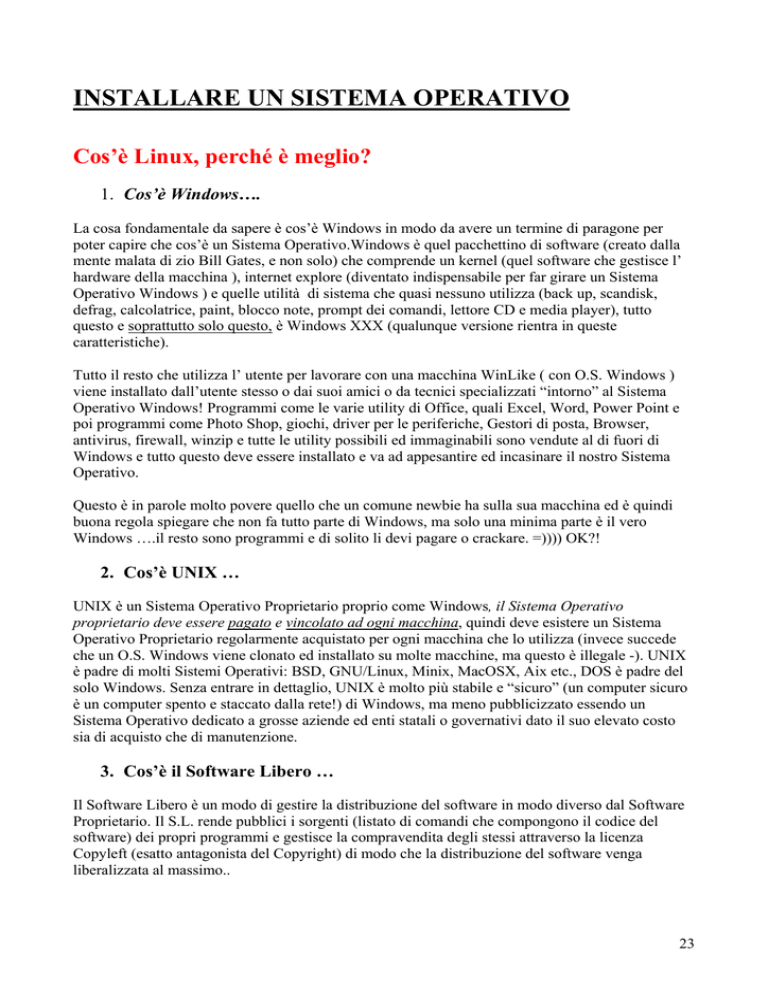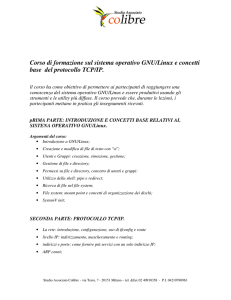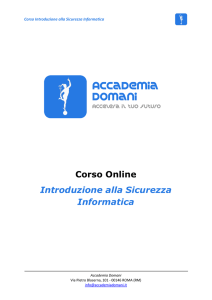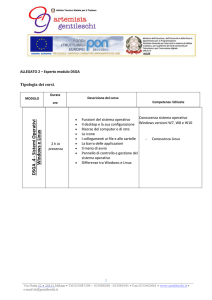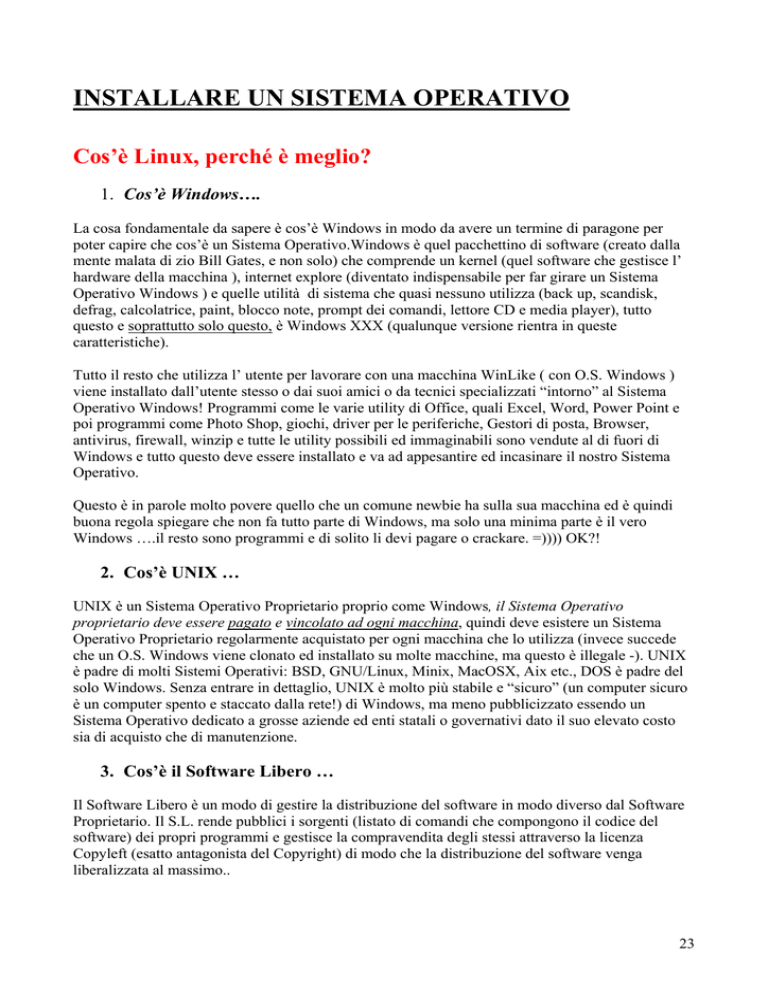
INSTALLARE UN SISTEMA OPERATIVO
Cos’è Linux, perché è meglio?
1. Cos’è Windows….
La cosa fondamentale da sapere è cos’è Windows in modo da avere un termine di paragone per
poter capire che cos’è un Sistema Operativo.Windows è quel pacchettino di software (creato dalla
mente malata di zio Bill Gates, e non solo) che comprende un kernel (quel software che gestisce l’
hardware della macchina ), internet explore (diventato indispensabile per far girare un Sistema
Operativo Windows ) e quelle utilità di sistema che quasi nessuno utilizza (back up, scandisk,
defrag, calcolatrice, paint, blocco note, prompt dei comandi, lettore CD e media player), tutto
questo e soprattutto solo questo, è Windows XXX (qualunque versione rientra in queste
caratteristiche).
Tutto il resto che utilizza l’ utente per lavorare con una macchina WinLike ( con O.S. Windows )
viene installato dall’utente stesso o dai suoi amici o da tecnici specializzati “intorno” al Sistema
Operativo Windows! Programmi come le varie utility di Office, quali Excel, Word, Power Point e
poi programmi come Photo Shop, giochi, driver per le periferiche, Gestori di posta, Browser,
antivirus, firewall, winzip e tutte le utility possibili ed immaginabili sono vendute al di fuori di
Windows e tutto questo deve essere installato e va ad appesantire ed incasinare il nostro Sistema
Operativo.
Questo è in parole molto povere quello che un comune newbie ha sulla sua macchina ed è quindi
buona regola spiegare che non fa tutto parte di Windows, ma solo una minima parte è il vero
Windows ….il resto sono programmi e di solito li devi pagare o crackare. =)))) OK?!
2. Cos’è UNIX …
UNIX è un Sistema Operativo Proprietario proprio come Windows, il Sistema Operativo
proprietario deve essere pagato e vincolato ad ogni macchina, quindi deve esistere un Sistema
Operativo Proprietario regolarmente acquistato per ogni macchina che lo utilizza (invece succede
che un O.S. Windows viene clonato ed installato su molte macchine, ma questo è illegale -). UNIX
è padre di molti Sistemi Operativi: BSD, GNU/Linux, Minix, MacOSX, Aix etc., DOS è padre del
solo Windows. Senza entrare in dettaglio, UNIX è molto più stabile e “sicuro” (un computer sicuro
è un computer spento e staccato dalla rete!) di Windows, ma meno pubblicizzato essendo un
Sistema Operativo dedicato a grosse aziende ed enti statali o governativi dato il suo elevato costo
sia di acquisto che di manutenzione.
3. Cos’è il Software Libero …
Il Software Libero è un modo di gestire la distribuzione del software in modo diverso dal Software
Proprietario. Il S.L. rende pubblici i sorgenti (listato di comandi che compongono il codice del
software) dei propri programmi e gestisce la compravendita degli stessi attraverso la licenza
Copyleft (esatto antagonista del Copyright) di modo che la distribuzione del software venga
liberalizzata al massimo..
23
4. Cos’è il Copyleft …
La licenza Copyleft (come il Copyright) gestisce la compravendita di materiale, nel nostro caso
software, permettendone (al contrario del copyright) la modifica (ognuno può modificare i sorgenti
a suo piacimento o qualunque altra parte del software) e la rivendita (chiunque può fare delle copie
del software e rivenderlo a chiunque con il solo vincolo di legarlo alla licenza Copyleft a sua volta
di modo che chiunque possa ancora modificarlo e ridistribuirlo citando l’autore originale del
software). Questo tipo di licenza che è stata creata appositamente per la distribuzione di
GNU/Linux può essere adottata per distribuire qualunque tipo di materiale in quanto è globalmente
riconosciuta esattamente come il Copyright.
5. Cos’è l’ Open Source …
Open Source vuol dire permettere a chiunque nel mondo, che ne abbia le capacità e la voglia, di
migliorare dei programmi e di crearne di nuovi. Tutti quindi possiamo fare parte dell’ Open Source.
Ci sono dei gruppi di lavoro che riuniscono grandi esperti di informatica (i guru) che si aiutano tra
loro per sviluppare nuovi programmi, per migliorare i vecchi e per aggiustare i buchi dei programmi
correnti. Esistono gruppi, come la Free Software Foundation, dove lavorano sviluppatori di
Software Libero che vengono pagati grazie alle donazioni di privati o delle società che usano
software libero.
6. Cos’è Linux …
Linux (che è l’abbreviazione di GNU/Linux, dove GNU significa -Gnu is Not Unix-) rappresenta
quell’insieme di programmi sviluppati da Richard Mattew Stallman che insieme al kernel Linux,
sviluppato da Linus Torvald formano un Sistema Operativo. GNU/Linux è la risposta della
comunità Open Source a Windows e tutti gli altri Sistemi Operativi Proprietari come UNIX o
Machintosh. GNU/Linux racchiude in sé tutte quello che abbiamo appena “visto”: Software Libero
(il software contenuto in GNU/Linux è completamente software libero), le caratteristiche di stabilità
UNIX (essendo un Sistema Operativo unix-like), l’ Open Source (coloro che hanno sviluppato
GNU/Linux non sono pagati da grosse organizzazioni come Microsoft, ma si auto sovvenzionano o
lo fanno per hobby, e potresti farlo anke TU !) ed è distribuito con licenza Copyleft (chiunque può
modificare una copia di GNU/Linux e ridistribuirla).
7. Perché è meglio GNU/Linux …
Se il fatto che GNU/Linux lo puoi copiare, distribuire, vendere, ricompilare (ossia modificarlo) ed
è libero (nel vero senso della parola) non basta a farvi dire che è meglio del “dispotico”
Windows!Allora eccovi la mazzata finale per voi utenti Windows. 10 e solo 10 motivi per utilizzare
GNU/Linux:
•
GNU/Linux viene distribuito da società (Mandrake, RedHat, Suse, Debian, Caldera, etc.)
che offrono software gratuito compreso nei CD di distribuzione: - Giochi, fogli di calcolo
elettronici (simili e compatibili con Excel), fogli di testo elettronici (simili e compatibili con
Word), programmi di fotoritocco (con caratteristiche anche superiori a PhotoShop), editor di
testo, firewall, programmi vari, materiale per la consultazione (utilissimo per scoprire come
funziona un programma, le sue caratteristiche e i comandi per utilizzarlo), browser web,
istant messaging (ICQ), programmi per chattare, programmi multimediali, librerie, linguaggi
per lo sviluppo del software come C, C++, Perl, Phyton, etc. e molto altro, il tutto compreso
nell’ installazione del Sistema Operativo che quindi risulta molto più stabile
24
- abbiamo visto prima che Windows è architettato in modo completamente diverso ed ogni
programma che aggiungo va ad appesantire il sistema e lo rende instabile
•
Le stesse società offrono assistenza gratuita o a pagamento, molto qualificata e disponibile
- per Windows c’è solo Microsoft (la dittatura non è una buona cosa)
•
I programmi per GNU/Linux si trovano su internet gratuitamente e si possono scaricare
rimanendo nella legalità
- per Windows invece devo fare il fuorilegge (come fossi un cracker, cioè l’hacker cattivo)
se non voglio pagare una fortuna per ogni applicazione
•
La rete offre newsgroup dove coloro che utilizzano GNU/Linux fanno domande e dove altri
utenti rispondono e così ci si aiuta in maniera veramente globale
- gli utenti Windows non sono avvezzi a collaborazioni simili
•
GNU/Linux non conosce i virus o perlomeno nessuno per ora ne ha creati (solo qualche
sporadico “buco” in alcuni programmi ha fatto pensare a virus, ma allarmi subito rientrati!)
- Windows è aperto ad ogni tipo di virus, worm, trojan o altro programmino “cattivo”
inventato dal cracker di turno
•
Gli errori dati da GNU/Linux sono pochi e decifrabili e quindi correggibili
- non criptici come quelli di Windows o terrificanti come il Blue Screen of Death
•
GNU/Linux è progettato per navigare in internet ed è quindi più sicuro durante una
connessione via modem
- Windows è alla portata di ogni cracker o lamer di questa terra
•
GNU/Linux è compatibile con molti altri sistemi operativi ivi compreso Windows
– Windows assolutamente NO
•
L’unico limite di GNU/Linux è l’ utente, lo puoi modificare come e quanto vuoi e fargli fare
TUTTO quello che vuoi … basta conoscere i linguaggi di programmazione
- Windows non è modificabile, in quanto i sorgenti dei programmi sono coperti da copyright
•
GNU/Linux ti aiuta e ti invoglia a scoprire nuovi progetti, nuovi linguaggi, nuove
applicazioni
- Windows ti costringe ad usare programmi compatibili e driver specifici, Windows uccide
la tua curiosità e la tua voglia di sapere
25
PREPARIAMOCI ALL’INSTALLAZIONE
Prima ancora di inserire materiale nel nostro p.c. dobbiamo chiarire le idee nella nostra testa!
Gestire uno spazio di vari Gigabyte non è semplice come dirlo … bisogna preparare prima sulla
carta uno schema per suddividere intelligentemente il proprio disco!
Ora prendiamo, come esempio, la mia partizione dei dischi (partizionare indica la suddivisione di
un disco grosso in tante parti piccole così da creare tanti dischi virtuali di dimensioni ridotte!) per
cercare di capire come si possa suddividere al meglio lo spazio di uno o più dischi.
Hda -30Gigabyte
8 Giga
5 Giga
10 Giga
3,5 Giga
B.S.D.
GNU/Linux MDK8.1
GNU/Linux
MDK8.1
Giochi
Varie
/BSD
/
/Varie
/Win/Giochi
/Win/Varie
Hdb
SWAP 0,5Giga
3 Giga
-5Gigabyte
1 Giga
4 Giga
O.S.
Dati
/Win/OS /Win/Dati
I colori diversi di ogni partizione indicano dei File System diversi … il File System è uno spazio in
cui il Sistema Operativo organizza i suoi file, ed ogni sistema operativo ha (in genere) un file
system proprietario … vediamo di capirci meglio. Il primo disco (Hda ossia il master del mio
sistema) contiene 6 partizioni, quindi 6 filesystem divisi (e non diversi):
1) BSD, questa partizione contiene il sistema operativo FreeB.S.D. che noi non prenderemo
neanche in considerazione (dato che non ne so quasi un ca**o di questo sistema), comunque
sia ha un suo Filesystem proprietario che si chiama 165
2) GNU/Linux MDK8.1, questa partizione contiene il mio sistema operativo GNU/Linux, ossia
la distribuzione Mandrake versione 8.1 con un Filesystem proprietario che si chiama JFS
3) GNU/Linux MDK8.1, questa partizione contiene un sistema minimale GNU/Linux con una
copia di tutti i miei dati privati e tutti i programmi che uso più spesso per non rischiare di
perderli, anche se dovessi spu**anare il mio GNU/Linux principale (cosa che succede più
spesso di quanto mi aspettassi), anche essa ha un File System proprietario di GNU/Linux,
ossia Ext2FS
4) Giochi, in questa partizione (la più grossa =)))) ci installo tutti i giochi che uso con
Windows, che ho relegato a funzione di consolle per giochi, il file system di questa
partizione è proprietario di Windows e si chiama FAT32
5) Varie, idem come sopra, solo che questa partizione la uso per copiarci dati che uso
temporaneamente (film, back-up di sistema, demo, etc.)
6) SWAP, questa è una partizione tipica dei sistemi UNIX-like, ed è uno spazio su disco rigido
che viene usato come fosse memoria random (RAM) nel caso venga esaurita quella presente
sulla scheda madre, in modo da non rallentare ulteriormente le applicazioni, ed ha un file
system proprio, che si chiama SWAP
26
Il secondo Hard Disk (Hdb lo slave) contiene solo due partizioni:
1) O.S., questa partizione contiene il sistema operativo Windows 98 ed alcuni programmi che
ne migliorano la stabilità, il file system di questa unità è FAT32
2) Dati, questa partizione contiene tutti i programmi e le utility che uso con Windows ed è
anch’essa formattata con il file system di Windows, FAT32
Questa suddivisione del disco mi permette di poter lavorare su ogni singola partizione senza
compromettere irrimediabilmente le altre. Adattando questo partizionamento alle vostre esigenze
potrete tenere tutti i vostri dati abbastanza al riparo da Vostri errori, che vi assicuro si
verificheranno molto più spesso di quanto credete!
LA SUDDIVISIONE DELLO SPAZIO DEDICATO A GNU/LINUX
Oltre a dover decidere come suddividere il vostro disco rigido, dovrete anche pensare a come
suddividere lo spazio dedicato a GNU/Linux e quale tipo di file system utilizzare per la vostra
distribuzione. Andiamo per ordine di importanza:
IL FILE SYSTEM
I file system di GNU/Linux sono almeno 4:
1) Ext2FS, è un il vecchio file system dei sistemi UNIX ed è anche compatibile con Windows
(se opportunamente configurato viene visto da Windows lo spazio occupato da
GNU/Linux), è stato molto migliorato nel tempo ed ha raggiunto il suo massimo splendore,
anche se è comunque “limitato” nelle azioni di avvio o recupero dei file
2) Ext3FS, è un’evoluzione dell’Ext2 in cui viene apportata la caratteristica del journaling
(ossia prima di effettuare delle operazioni, le stesse vengono registrate, di modo che se per
qualunque motivo l’operazione viene interrotta sarà possibile ritornare allo stato precedente
e recuperare il sistema) e questo assicura delle buone prestazioni ed un’ottima compatibilità
con i vecchi file system, dato che è una loro evoluzione
3) ReiserFS, è un file system radicalmente nuovo, che non deriva dall’ Ext3, anche lui con
caratteristiche journaling , ma diverso nella gestione degli schemi, che è stata “copiata”
dalla gestione dei software usati per lo sviluppo dei database
4) JFS, era un file system proprietario di IBM che ha poi deciso di “aprirlo” al Software
Libero, è molto simile al ReiserFS ed è il file system che al momento offre le prestazioni
migliori ed è consigliato per ogni nuova installazione GNU/Linux.
LE DIRECTORY …
Le directory sono le cartelle dove vengono salvati i file, ed in GNU/Linux ad ogni file corrisponde
una cartella (o quasi), cosicché il sistema rimane sempre organizzato in modo perfetto (a meno che
l’utente non impazzisca e crei un casino che metà basta!!!). Quindi dovete sapere a cosa servono e
come si chiamano:
•
•
•
•
•
“/boot” è il primo direttorio del disco e contiene il kernel, ossia il cuore di ogni sistema
operativo
“/root” o “/” è la directory radice del nostro sistema, non contiene file, ma solo delle
sottodirectory
“/bin” in questa directory ci sono i comandi che vengono lanciati all’avvio ed usati da tutti
gli utenti e da loro modificabili
“/sbin” contiene i comandi per la gestione del sistema non modificabili dagli utenti ma solo
da root (ossia l’amministratore del sistema)
“/dev” contiene i dispositivi ausiliari della macchina, infatti dev sta per device
27
•
•
•
•
•
•
•
“/etc” contiene i file di configurazione del sistema, file delle password, la tabella delle
partizioni, il bootmanager e molti altri dati essenziali
“/home” contiene tutte le directory personali di ogni utente divise per account
“lib” contiene le librerie, che sono dei file essenziali per il funzionamento dei programmi,
simili ai file .dll di Windows
“/mnt” contiene tutti i punti di mount e tutti i dispositivi montabili (montare un dispositivo
vuol dire indicare al sistema operativo che in una certa posizione –detta punto di mountesiste un file system e quindi dei dati)
“/tmp” contiene i file temporanei
“/var” contiene i file che vengono continuamente modificati dai programmi durante
l’utilizzo del p.c. (come le code di stampa)
“/usr” è la directory più grossa e contiene la maggior parte dei programmi che non siano
essenziali per l’avvio del sistema, al suo interno ci sono “infinite” sottodirectory
Queste sono le directory più importanti, voi ne troverete molte altre durante l’uso del vostro
GNU/Linux, ma non spaventatevi, basta farci un poco la mano e poi… è tutto OK!
… E LE LORO DIMENSIONI
Come avete visto dallo schema dei miei Hard Disk io ho inserito tutte le directory di GNU/Linux
sotto una unica partizione “/” o “/Varie” nel secondo sistema, ma il discorso è ben più complesso di
quel che sembra, vediamo di capire che cosa ho fatto.
In comune tutte le partizioni hanno la parte iniziale “/” che indica la radice delle partizioni (come è
/root per le directory di GNU/Linux), come potete vedere ho raggruppato tutto ciò che è Windows
sotto un grosso direttorio “/Win”(quindi con punto di mount /Win), nel quale troverò le
sottodirectory /Giochi, /Varie, /OS e /Dati. In un'altra directory troverò il mio B.S.D., ossia nella
directory “/BSD”, nella directory “/Varie” troverò il mio sistema operativo di salvataggio (quello
con i dati personali ed una installazione minima di GNU/Linux).
Lo stesso discorso vale anche per il sistema principale (per intenderci quello che io ho installato in
“/”),per questo ho usato un trucchetto che obbliga GNU/Linux a crearsi le sue directory in modo
“dinamico” all’interno del megadirettorio “/”. Altrimenti avrei dovuto creare delle directory
“statiche” durante l’installazione come indico di seguito:
•
•
•
•
•
•
•
/boot , 16Megabyte e posizionata per prima in modo da essere letta da tutti i bootmanager
SWAP , è consigliata il doppio della memoria RAM
/ , almeno 100Mb, non è la directory /root, ma solo il contenitore delle directory non
riportate in questo elenco
/usr , almeno 1Gigabyte, la maggior parte dei programmi finiscono qui
/home , 100Mb minimo per ogni utente installato (per un utente standard 300Mb)
/tmp , almeno 50Mb e non superiore ai 300Mb
/var , circa 500Mb velocizza lo smistamento di e-mail e delle code di stampa
Questa suddivisione è certo migliore della mia gestione dello spazio, ma le directory “statiche”,
ossia create dall’utente con una dimensione definita rischiano di riempirsi velocemente e di lasciare
dello spazio vuoto in altre directory che non vengono mai usate, questo invece non succede usando
le directory “dinamiche”, che come dice il nome usano lo spazio in modo dinamico. D’altro canto le
directory “dinamiche” complicano l’utilizzo del sistema, nel senso che se voglio formattare una
directory “dinamica” non posso fare a meno di perdere tutto il sistema, cosa che invece si evita con
la gestione a directory “statiche”.
P.S. : Formattare significa creare un nuovo file system e quindi perdere tutti i dati memorizzati
nella partizione che formatto!
28
INSTALLIAMO !!!
OK ricapitoliamo:
• l’installazione viene spiegata per una macchina (la mia) con 2 Hard Disk (1 da 30 Giga
Maxtor ed 1 da 5 Giga Quantum), BIOS Award, Scheda video ATI radeon 7000, CPU
Duron 750Mhz, scheda madre Sojo SY-K7VTA con audio incorporato, scheda audio Sound
Blaster 16PnP, modem esterno Digicom Raffaello 56Kbps, DVD-Rom, masterizzatore,
monitor Compaq Presario M510
• avete connesso tutto l’hardware di cui avete bisogno in modo corretto
• avete fatto i vari settaggi del BIOS
• avete ben chiaro lo schema di partizionamento del/i disco/dischi
• avete i CDRom dei Sistemi Operativi che volete installare, nel nostro caso GNU/Linux
Mandrake 8.1 (3 CD) e Windows98 (1 CD)
• siete ben svegli e non sotto effetto di droghe … =)))
• avete una buona dose di fortuna (non è essenziale, ma…)
P.S.: se avete già Windows installato nel vostro computer vi basterà aprire il file index nella cartella
Tutorial del primo disco della vostra distribuzione GNU/Linux e seguire (o stampare) i passaggi
spiegati e visualizzati per un’installazione corretta! … se non avete Windows … meglio …allora …
Si parte .
Accendiamo il p.c. ed entriamo in modifica del BIOS. Settiamo il CD-Rom per primo nella
sequenza di boot ed usciamo salvando il CMOS, inseriamo velocemente il primo disco della nostra
distribuzione GNU/Linux Mandrake 8.1 ed aspettiamo fiduciosi. Vi apparirà la seguente immagine:
29
Ora premete ENTER per avviare la procedura automatica di riconoscimento del vostro Hardware …
dopo una serie di operazioni automatiche vi si presenterà il menu di installazione di Mandrake e
per prima cosa vi chiederà di selezionare la lingua da usare durante l’installazione:
Seguite le semplicissime istruzioni che vi verranno di volta in volta presentate, e prima di effettuare
una scelta leggete il riquadro HELP dal quale ricaverete utili informazioni …
Fino a quando dovrete scegliere il tipo di installazione:
a questo punto scegliete senza timore Expert e cliccate sul pulsante Install … fidatevi!!! Seguendo
poi sempre le istruzioni a video andrete a configurare eventuali periferiche SCSI (che noi non
abbiamo!!), il mouse e la tastiera, quindi vi verrà chiesto il livello di sicurezza che volete
impostare, non lasciatevi trarre in inganno, questo livello di sicurezza riguarda i permessi relativi
all’uso di ogni cartella e se utilizzate il livello alto, vi troverete in difficoltà nell’installazione di
nuovi programmi e nell’utilizzo di ogni cartella, anche qui fidatevi e scegliete il livello basso.
30
Adesso arriva la parte più importante di tutta l’installazione, il momento in cui andrete a scrivere lo
schema delle vostre partizioni, di seguito riporto l’esempio classico che viene utilizzato, ma vi
ricordo che dovrete scegliere qui come partizionare il vostro disco !!
La tabella che vi consiglio è la seguente:
hda
/
5 Giga
Vuota
/
8 Giga
Journalised FS
/varie
2 Giga
Ext2
/Windows/Giochi
10 Giga
Fat32
/Windows/Dati
4 Giga
Fat32
Swap
1 Giga
swap
hdb
/Windows/OS
1 Giga
FAT32
/Windows/Varie
4 Giga
FAT32
Come notate ho riportato il punto di mount, la dimensione in Gigabyte ed il File System di ogni
partizione. Vi consiglio vivamente di lasciare una partizione vuota all’inizio del disco e di non
montarla né formattarla, perché sicuramente prima o poi vi tornerà utile averne una, e così non
dovrete riscrivere tutta la tabella delle partizioni cancellando dello spazio utilizzato, ma solo
formattare la partizione vuota con il file system che vi serve!
L’utilità di questo tipo di partizionamento l’ho già spiegata precedentemente, dato che è molto
simile al mio, quindi evito di ripetermi ! =) Leggete il paragrafo Prepariamoci all’Installazione
31
Proseguendo nell’installazione, dopo avere selezionato il numero di cd in vostro possesso (spero
tutti e 3), vi troverete di fronte al menu di scelta dei pacchetti da installare:
Un consiglio spassionato è quello di selezionare tutto quello che sta a sinistra, dei server solo il
firewall/router, e tutti i Graphical Environment (che sarebbero i gestori del desktop). Cliccando
poi su OK vi troverete di fronte alla selezione manuale dei pacchetti:
qui sarebbe meglio perderci un bel po’ di tempo, dato che soffermandovi su ogni pacchetto
visualizzerete a destra la descrizione dello stesso, troverete molte applicazioni interessanti che non
vengono installate di default, ma che potete selezionare voi personalizzando la vostra installazione.
32
Alcune delle applicazioni più utili da installare sono:
•
•
•
•
•
•
•
gnucash, per la gestione del budget personale
xtracerouter, un tracerouter grafico a livello mondiale
tuxracer, un gioco in cui guiderete il pinguino Tux sulle piste da sci
Gltron, un simpatico gioco con cui sfidare la macchina e perdere molte ore
Kvirk, un programma semplicissimo per chattare
Vi, un editor di testi potentissimo
Bash, una shell di sistema molto potente e configurabile
Questi sono solo alcuni dei programmi che ho scoperto leggendo minuziosamente questa lista, vi
assicuro che ci perderete alcuni minuti, ma non ve ne pentirete di certo!!!
Una volta definiti tutti i pacchetti da installare non vi resta che cliccare su install ed aspettare, in
media il sistema operativo e le applicazioni più comuni si caricano in circa 15/20 minuti.
Finita l’installazione dei programmi, che non richiede la vostra presenza (se non per sostituire il
disco di installazione) vi verrà chiesto di inserire la password di root, ossia del
gestore/amministratore del sistema.
Potete ben immaginare l’importanza di questa password, chi ce l’ha ha pieno e libero accesso al
vostro p.c. e ci può fare ciò che vuole, quindi sceglietela con cura!!!
Tenete presente che la mia password è fatta da 16 caratteri, tra cui caratteri jolly (*, +, “, %), numeri
e lettere MAIUSCOLE e minuscole, nonostante ciò è semplice da ricordare (ci ho messo una
giornata intera per trovarla), ma adesso sono sicuro che nessuno (o meglio dire quasi nessuno è
quasi sicuro) me la possa fregare!!
Digitata due volte la password lasciate la protezione su local files e procedete, se volete sapere cosa
vogliono dire LDAP e NIS consultate il solito help a fondopagina.
La mossa successiva è quella di aggiungere gli utenti, essenziali per un corretto uso di ogni
sistema UNIX-Like, dato che se non ci fossero utenti dovreste usare root per ogni accesso e quindi
la vostra macchina risulterebbe molto vulnerabile! La quantità di utenti da aggiungere è ininfluente
sul funzionamento del sistema, io ho inserito 3 utenti, il primo lo utilizzo per qualunque
applicazione, il secondo lo uso per giocare e non ha password di accesso, il terzo lo uso per far
giocare la mia ragazza K|r4r4 con la mia GNU/Linux-Box.
Successivamente vi verrà chiesto di configurare la rete, io vi consiglierei di saltare questo
passaggio per poi configurare il tutto usando K-ppp (vedremo poi cos’è).Adesso è il momento di
installare la stampante, con il menu di Sommario vi vengono presentati alcuni settaggi della
vostra macchina, e come ultimo bottone trovate quello relativo alla stampante.
33
Cliccandolo inizierete la configurazione della stessa, ritornando poi alla schermata precedente finiti
i vari settaggi per ciccare il bottone OK e proseguire.
La schermata seguente vi chiede quali demoni o servizi attivare al boot, ossia quali programmi di
controllo, eseguiti in automatico verranno fatti partire ogni volta che accederete alla vostra
distribuzione GNU/Linux
Vi consiglio di lasciare tutto com’è, potrete settare a posteriori i demoni da attivare o disattivare,
una volta che avrete capito a cosa servono
A questo punto vi viene chiesto di creare un floppy di boot per poter recuperare il vostro sistema
in casi critici, se leggete il solito help a fondopagina vi verranno spiegati meglio i motivi per cui
creare un disco di boot, altro non dovete fare se non inserire un floppy nel vostro lettore.
Il passaggio successivo è la creazione del bootmanager o bootloader che dir si voglia … questo
programmino verrà scritto nell’ MBR (Master Boot Record) ossia il primo settore dell’ Hard Disk e
sarà la prima cosa che verrà letta dal vostro BIOS quando, terminata la fase di riconoscimento
hardware, il BIOS passerà il lavoro di caricamento del Sistema Operativo al vostro Hard Disk.
Quindi è importante sapere che il boot manager va’ installato sul disco master, per poterlo usare
all’avvio, se no potrete accedere al vostro GNU/Linux solo da floppy!
34
La schermata per settare correttamente il bootloader è la seguente:
Vi consiglio di iniziare installando LiLo (Linux Loader) in modalità grafica lasciando le
impostazioni di default, vedremo poi come configurarlo, ma intanto vediamo di capire meglio
questo boot manager. L’indicazione boot device indica il disco nel quale il bootloader si installerà,
nel nostro caso il disco master hda, Delay before booting default image indica, in secondi, il tempo
di attesa prima di far partire il Sistema Operativo scelto di default che è quello che nella schermata
successiva trovate associato ad un asterisco*.
Questo invece è lo schema dei vostri sistemi operativi .. chiaramente se avrete seguito le istruzioni
qui presenti non avrete la riga Windows, che aggiungeremo poi nel capitolo che riguarda il software
GNU/Linux, ma solo le varie modalità di GNU/Linux ed il floppy, quindi lasciate tutto com’è e
ciccate sul pulsante Done.
Adesso arriviamo alla ultima configurazione del vostro sistema, ma non di certo la meno
importante, ora configureremo il server grafico, ossia il server X.
Dopo aver scelto il server che desiderate, è sempre consigliato il più recente (in questo caso 4.1), e
l’accelerazione 3D se supportata dalla vostra scheda, se avete seguito i miei consigli sull’hardware
non avrete assolutamente problemi nell’installare Xfree 4.1.0 with 3D acceleration.
35
Se invece volete utilizzare GNU/Linux come server di rete vi conviene non appesantirlo con la
configurazione più recente, ma installate il più leggero 3.3.6.
A questo punto X cercherà la migliore risoluzione consentita dal vostro hardware e vi proporrà una
lista di configurazioni possibili, l’importante è testare la configurazione dopo averla selezionata:
per non avere spiacevoli sorprese al riavvio (se X non dovesse partire al riavvio della macchina
avreste comunque la linea di comando per lavorare con GNU/Linux). Se il test vi ritorna
un’immagine del genere …
TUTTO OK!! AVETE FATTO UN OTTIMO LAVORO …
36
Il successivo ed ultimo passaggio è il reboot della macchina, tranquilli, farà tutto GNU/Linux in
automatico, aprendovi anche lo sportellino del lettore CD-Rom per restituirvi il CD di installazione,
dopodiché spegnerà la macchina ed automaticamente la riavvierà …
IL PRIMO AVVIO …
Born To Run Linux
Dopo il boot, quando il BIOS passerà il compito di avvio del sistema all’Hard Disk, finalmente, vi
apparirà la seguente schermata (ovviamente le opzioni di avvio saranno diverse) in cui potrete
scegliere quale sistema far partire (avete solo GNU/Linux …) e quindi premere invio.
a questo punto si avvierà automaticamente GNU/Linux Mandrake 8.1 che caricherà il kernel Linux,
testerà le varie periferiche, avvierà i programmi e configurerà le varie opzioni, caricherà il vario
software GNU che avete scelto di installare, i vostri Desktop Environment, tutti i giochi ed il resto
che avete deciso di installare, tutto il processo durerà qualche secondo, non preoccupatevi.
37
Alla fine del boot vi si presenterà una finestrella in cui sceglierete l’utente con il quale usare il
Sistema Operativo, qui dovrete inserire il vostro nome utente, la password scelta e la sessione per
avviare la procedura di inizializzazione del desktop environment da voi scelto, e quindi cliccare
INVIO.
38
Ed eccoci in GNU/Linux Mandrake 8.1 KDE (per default parte il desktop environment KDE),
adesso è solo questione di settaggi e preferenze, dovete smanettare nei vari menù ed impratichirvi
del vostro Sistema Operativo, è solo una questione di allenamento, poi nel prossimo capitolo, dopo
avere installato anche Windows vi darò qualche dritta e qualche “segreto” per configurare al meglio
la vostra Linux-Box, adesso vi lascio con una catturata del mio desktop.
Vi ricordo che nella sezione Linux del mio sito http://badpenguin.135.it troverete molte notizie utili
su GNU/Linux, come configurare il desktop environment Gnome, la descrizione di molti comandi
da shell e tante informazioni utili.
]B4dP3nGu|N[
terminato
04 . Marzo . 2003
39